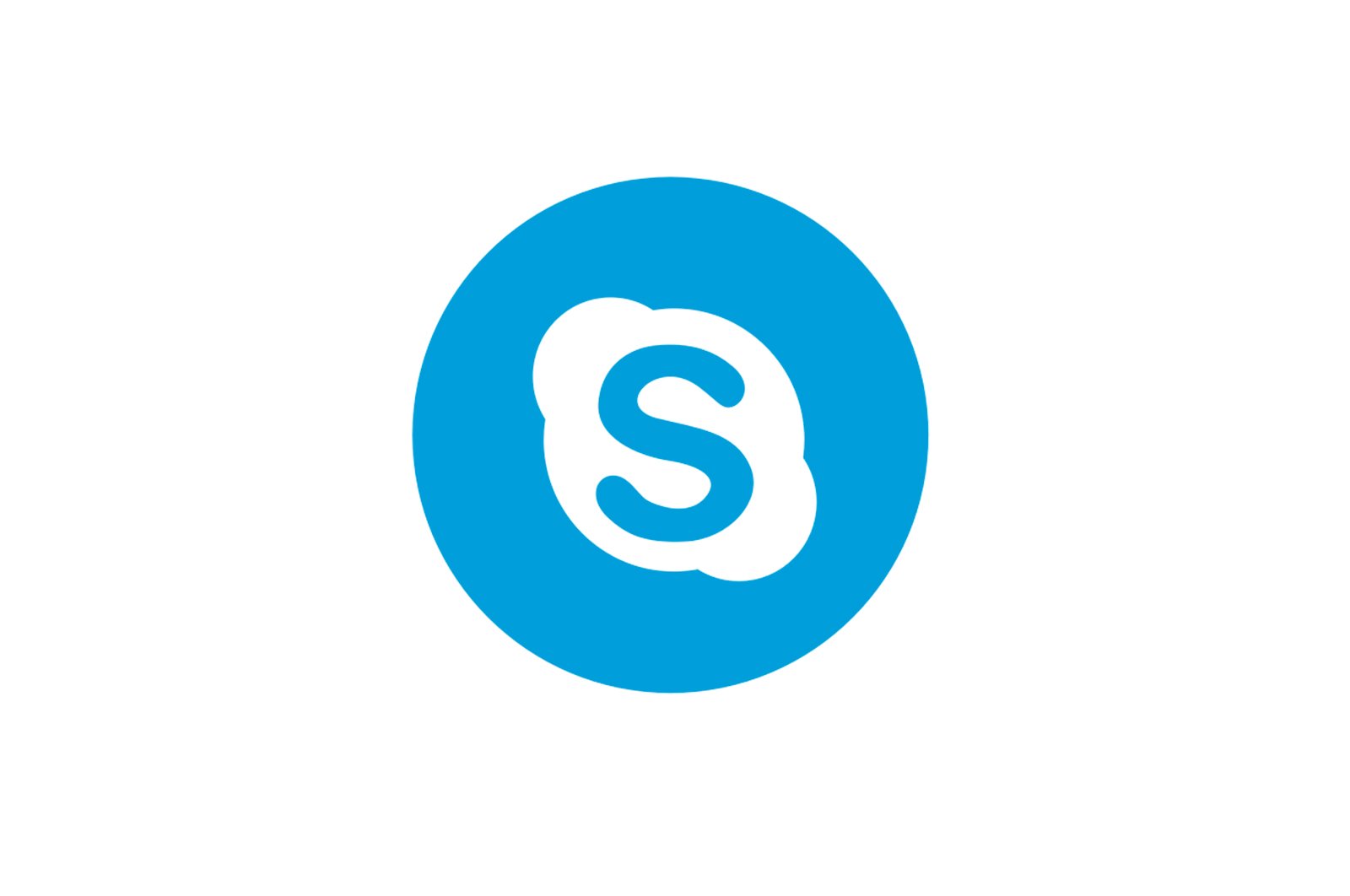
Skype ishga tushmaydi haqida malumot
Skype bu o’z-o’zidan juda zararli dastur va uning ishlashiga ta’sir qiladigan minimal omil bo’lishi bilanoq, darhol ishga tushirishni to’xtatadi. Ushbu maqolada biz ularning ishlashi paytida yuzaga keladigan eng keng tarqalgan xatolarni tavsiflaymiz va ularni yo’q qilish usullarini muhokama qilamiz.
1-usul: Skype-ni ishga tushirish muammosini hal qilishning umumiy variantlari
Skype ishlashi bilan bog’liq muammolarning 80 foizini hal qiladigan eng keng tarqalgan variantlardan boshlaymiz.
- Dasturning zamonaviy versiyalari endi eski operatsion tizimlarga mos kelmaydi. XP operatsion tizimidan past bo’lgan Windows operatsion tizimlarini ishlatadigan foydalanuvchilar dasturni ishga tushira olmaydilar. Skype-ni ishga tushirish va ishlashi barqarorroq bo’lishi uchun uchinchi SP-ga yangilangan XP dan katta bo’lmagan tizimga ega bo’lish tavsiya etiladi. Ushbu to’plam Skype uchun zarur bo’lgan qo’llab-quvvatlovchi fayllarning mavjudligini ta’minlaydi.
- Ko’pgina foydalanuvchilar kirish va chiqishdan oldin Internet mavjudligini tekshirishni unutishadi, bu esa Skype tizimiga kirmasligiga olib keladi. Yaqin atrofdagi Wi-Fi kirish nuqtasiga yoki modemiga ulang, so’ngra qayta yuklashga harakat qiling.
- Parolingiz va foydalanuvchi nomingiz to’g’ri ekanligiga ishonch hosil qiling. Agar parolni unutib qo’ysangiz — uni har doim rasmiy veb-sayt orqali tiklashingiz mumkin, eng qisqa vaqt ichida o’z hisobingizga kirish huquqini tiklashingiz mumkin.
- Shunday qilib, dastur uzoq vaqt ishlamay qolgandan so’ng, foydalanuvchi yangi versiyasini chiqarishni o’tkazib yuboradi. Ishlab chiquvchilarning foydalanuvchi bilan o’zaro ta’siri siyosati shundan iboratki, dasturni yangilash kerak, deb eskirgan versiyalar umuman ishlashni xohlamaydi. Buning atrofida hech qanday yo’l yo’q — lekin yangilanishdan so’ng dastur odatdagidek ishlay boshlaydi.
O’quv qo’llanma: Skype-ni qanday yangilash kerak
2-usul: Sozlamalarni tiklash
Eng jiddiy muammolar muvaffaqiyatsiz yangilanish yoki kiruvchi dasturlarning ishga tushirilishi tufayli foydalanuvchi profilining buzilishida yuzaga keladi. Agar yangi operatsion tizimlarni ishga tushirishda Skype umuman ochilmasa yoki to’xtab qolsa, uning sozlamalarini tiklashingiz kerak. Qayta tiklash protsedurasi dasturiy ta’minot versiyasiga qarab farq qiladi.
Skype 8 va undan yuqori versiyasini tiklang
Birinchidan, keling, Skype 8-da sozlamalarni tiklash jarayonini o’rganamiz.
- Avvalo, Skype jarayonlari fonda ishlamayotganligiga ishonch hosil qiling. Buning uchun qo’ng’iroq qiling «Vazifa menejeri». (tugmalar birikmasi. Ctrl + Shift + Esc). Ishlayotgan jarayonlar ko’rsatiladigan yorliqqa o’ting. Barcha elementlarni nom bilan toping «Skype»., ularning har birini ketma-ket ajratib oling va bosing «Jarayonni yakunlang.».
- Har safar tugmachani bosib dialog oynasidagi jarayonni to’xtatish uchun o’zingizning harakatlaringizni tasdiqlashingiz kerak bo’ladi «Jarayonni tugatish» tugmasi..
- Skype sozlamalari papkada «Ish stoli uchun Skype». Bunga kirish uchun tekshiring Win + R. Keyin paydo bo’lgan maydonni kiriting:
%appdata%MicrosoftTugmani bosing «OK».
- Ochish «Haydovchi». Manzil kitobida «Microsoft». Jildni toping «Ish stoli uchun Skype». Sichqonchaning o’ng tugmachasini bosing va variantlar ro’yxatidan variantni tanlang «Qayta nomlash»..
- Jildga o’zboshimchalik bilan nom bering. Masalan, ushbu nomdan foydalanishingiz mumkin: «Eski ish stoli uchun Skype».. Ammo hozirgi katalogda noyob bo’lgan ekan, boshqa hamma narsa amalga oshiriladi.
- Jildning nomini o’zgartirgandan so’ng, Skype-ni ishga tushirishga harakat qiling. Agar muammo buzilgan profil tufayli yuzaga kelgan bo’lsa, dastur bu safar muammosiz faollashtirilishi kerak. Shundan so’ng, asosiy ma’lumotlar (kontaktlar, oxirgi yozishmalar va boshqalar) Skype-serverdan avtomatik ravishda yaratiladigan kompyuteringizdagi yangi profil papkasiga chiqariladi. Ammo ba’zi ma’lumotlar, masalan, bir necha oy oldin yoki undan oldingi suhbatlar mavjud bo’lmaydi. Agar xohlasangiz, uni o’zgartirilgan profil papkasidan olishingiz mumkin.
Skype 7-ni qayta tiklang va undan pastroq
Skype 7 va dasturning oldingi versiyalari uchun tiklash algoritmi yuqoridagi stsenariydan farq qiladi.
- Dasturning joriy foydalanuvchisi uchun javobgar bo’lgan konfiguratsiya faylini o’chirishingiz kerak. Uni topish uchun avval maxfiy fayllar va papkalarni namoyish qilishni yoqishingiz kerak. Buning uchun menyuni oching «Boshlanadi».va oynaning pastki qismida so’zni qidiring «yashirin». va birinchi elementni tanlang «Yashirin fayllar va papkalarni ko’rsatish». Ro’yxat oxiriga o’tishingiz va yashirin papkalarni namoyish qilishni faollashtirishingiz kerak bo’lgan oyna ochiladi.
- Keyin menyuni yana ochamiz «Boshlash».va xuddi shu qidiruvda yozing % appdata% skype. Quyidagi oyna ochiladi «Tadqiqotchi».bu erda shared.xml faylini topishingiz va o’chirishingiz kerak (uni o’chirishdan oldin Skype-ni to’liq yopishingiz kerak). Shared.xml faylini qayta ishga tushirgandan so’ng, u qayta tiklanadi — bu normal holat.
3-usul: Skype-ni qayta o’rnating
Agar yuqoridagi variantlar ishlamagan bo’lsa, dasturni qayta o’rnatishingiz kerak. Buning uchun menyudan «Boshlash». Yozing. «Dasturlar va komponentlar» va birinchi elementni oching. Dasturlar ro’yxatida Skype-ni toping, o’ng tugmasini bosing va tanlang «O’chirish».O’chirish dasturidagi ko’rsatmalarga rioya qiling. Dasturni olib tashlaganingizdan so’ng, rasmiy veb-saytga kirib, yangi o’rnatuvchini yuklab olishingiz va keyin Skype-ni qayta o’rnatishingiz kerak.
Dars: Skype-ni qanday o’chirish va yangisini o’rnatish
Agar oddiy qayta o’rnatish natija bermagan bo’lsa, dasturni olib tashlashdan tashqari, siz profilni bir vaqtning o’zida o’chirishingiz kerak. Skype 8-da, bu ta’riflanganidek amalga oshiriladi 2-usul.. Skype 7 va undan oldingi versiyalarida dasturni foydalanuvchi profili bilan birgalikda butunlay olib tashlash kerak, bu erda joylashgan C: N-user_nameNde_AppDataNLocal и C: N-users_nameNofDataNofNback (oldingi nuqtadagi yashirin fayllar va papkalar faollashtirilgan deb taxmin qiling). Ikkala joyda ham Skype papkalarini topishingiz va o’chirishingiz kerak bo’ladi (bu Skype-ning o’zi o’chirilgandan so’ng amalga oshirilishi kerak).
O’quv qo’llanmasi: Skype-ni kompyuteringizdan qanday qilib butunlay olib tashlash mumkin
Ushbu tozalashdan so’ng, «biz bir tosh bilan ikkita qushni o’ldiramiz»: biz dasturiy ta’minot va profil xatolarining mavjudligini yo’q qilamiz. Faqat bittasi qoladi: xizmat ko’rsatuvchi provayderlar, ya’ni ishlab chiquvchilar tarafida. Ba’zida ular butunlay barqaror bo’lmagan versiyalarni chiqaradilar, serverdagi xatolar paydo bo’ladi va boshqalari bir necha kundan keyin yangi versiyasini chiqarish orqali tuzatiladi.
Ushbu maqolada Skype-ni yuklab olishda yuzaga keladigan eng keng tarqalgan xatolar tasvirlangan, ularni foydalanuvchi tomonidan hal qilish mumkin. Muammoni o’zingiz hal qilishning imkoni bo’lmasa, Skype-ning rasmiy yordamiga murojaat qilish tavsiya etiladi.
Muammoni hal qilishda sizga yordam bera olganimizdan xursandmiz.
Bizning mutaxassislarimiz imkon qadar tezroq javob berishga harakat qilishadi.
Ushbu maqola sizga yordam berdimi?
Skype, Texnologiyalar
Skype ishga tushmaydi